- La première méthode qui pourrait résoudre les problèmes de lecteur vidéo Windows 10 consiste à utiliser le Panneau de configuration.
- Si vous ne parvenez pas à contourner cette erreur, vous devrez alors penser à un autre lecteur vidéo.
- N'êtes-vous pas encore prêt pour un changement? Alors, regarde ça Section Lecteur Windows Media.
- Dans notre Centre de dépannage Windows 10 vous trouverez plusieurs solutions pour résoudre tous les problèmes rencontrés.
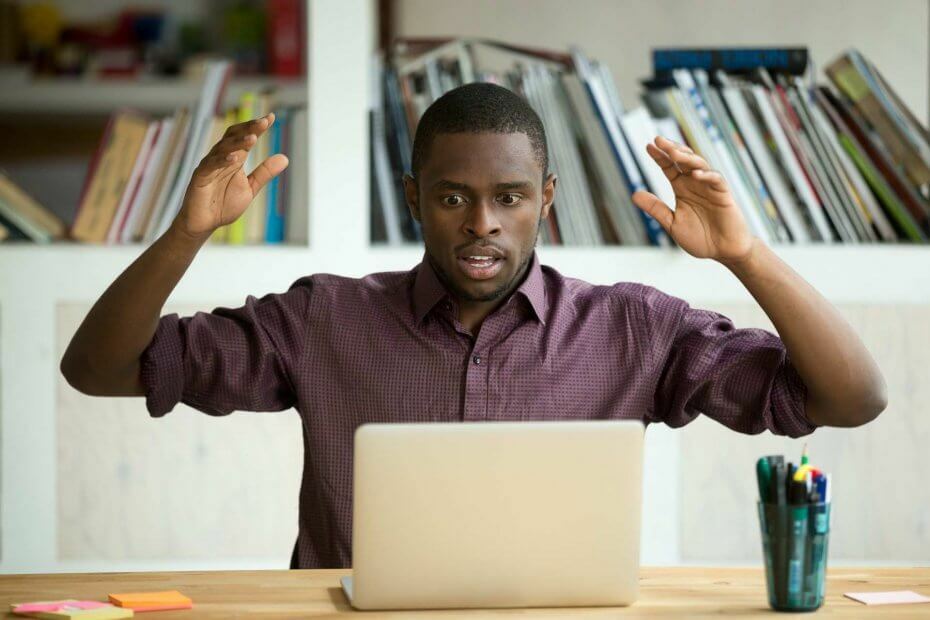
- Télécharger l'outil de réparation de PC Restoro qui vient avec des technologies brevetées (brevet disponible ici).
- Cliquez sur Lancer l'analyse pour trouver des problèmes Windows qui pourraient causer des problèmes de PC.
- Cliquez sur Tout réparer pour résoudre les problèmes affectant la sécurité et les performances de votre ordinateur
- Restoro a été téléchargé par 0 lecteurs ce mois-ci.
Si vous utilisez le système d'exploitation Windows 10, vous pouvez rencontrer des problèmes concernant le lecteur vidéo.
Si vous essayez de regarder un film après une longue journée de travail ou de diffuser une vidéo musicale pendant votre temps libre, ce problème est ennuyeux.
Cela vous empêchera d'ouvrir le fichier vidéo ou même si vous l'ouvrez, la vidéo pourrait ne pas être lue dans la qualité que vous voudriez qu'elle soit lue.
L'exécution d'une vidéo codée dans un format différent de celui que vous avez dans le système ou le matériel pris en charge essaiera d'utiliser un décodeur logiciel pour lire votre vidéo dans les systèmes Windows Microsoft.
En utilisant ce décodeur logiciel sans avoir la mémoire CPU libre nécessaire, il ne jouera probablement pas comme il se doit ou il ne démarrera pas du tout.
Comment résoudre les problèmes de lecture vidéo sous Windows 10 ?
1. Résoudre le problème depuis le Panneau de configuration

- Appuyez et maintenez les boutons les fenêtres et X.
- Cela vous amènera au Panneau de commande du système.
- Tapons dans le champ de recherche présenté dans la fenêtre Pouvoir.
- Cliquez (clic gauche) sur le Modifier le plan d'alimentation icône qui est apparue une fois la recherche terminée.
- Cliquez (clic gauche) sur Modifier les paramètres d'alimentation avancés.
- Ensuite, vous devez cliquer sur Gestion de l'alimentation du processeur.
- A partir de cette fenêtre, nous pouvons aller à État maximal du processeur et sélectionnez à partir de là le pourcentage maximum de CPU auquel votre PC doit être lorsqu'il est branché sur la prise de courant.
- Mettez le processeur dans l'état maximum pour qu'il fonctionne à 100 %.
- Cliquer sur d'accord et fermez la fenêtre.
- Redémarrez le PC.
- Essayez de relancer la vidéo et voyez si cela fonctionnera cette fois.
Normalement, votre CPU fonctionnera à un maximum de 60 % de sa puissance s'il est branché sur la prise de courant.
Nous augmenterons les capacités maximales du pourcentage du processeur dans ce didacticiel afin que si le système utilise un décodeur logiciel pour lire une vidéo, vous n'aurez aucun problème avec cela.
Vous devez être connecté en tant qu'administrateur pour exécuter les étapes ci-dessus.
Vous ne pouvez pas ouvrir le Panneau de configuration? Consultez ce guide étape par étape pour trouver une solution.
2. Essayez un autre lecteur vidéo

Il n'y a pas tellement de correctifs pour les lecteurs vidéo, donc pas tellement de solutions à envisager d'appliquer.
Le guide ci-dessus est viable mais peut être difficile à compléter pour certains d'entre vous, surtout lorsque le problème est plus spécifique.
Dans ce cas, vous ne pouvez pas résoudre ce problème sans une solution plus radicale qui consiste à changer de lecteur. S'habituer à Cyberlink PowerDVD 20 ne nécessite aucune capacité particulière.
Avec un design convivial et une liste de fonctionnalités simples telles qu'un contenu organisé en un seul endroit ou une lecture transparente, cette application multimédia devient un incontournable.

Cyberlink PowerDVD 20
Lorsque le lecteur vidéo Windows 10 ne fonctionne pas correctement, PowerDVD 20 intervient pour redéfinir votre expérience de divertissement !
Visitez le site Web
C'était si dur? Faites-nous part de votre opinion sur la façon dont cet article peut être amélioré de quelque manière que ce soit et profitez de vos vidéos sur Windows 10.
Les utilisateurs peuvent également trouver des conseils utiles lorsqu'ils cherchent des réponses aux questions suivantes :
- Comment réparer la lecture vidéo saccadée du lecteur multimédia Windows 10 – Lorsque vous rencontrez ce problème, la mise à jour du logiciel du pilote vidéo et la réduction de l'accélération matérielle vidéo doivent être vos premières actions.
- Quelles sont les causes du bégaiement et du glitching lors de la lecture vidéo ? – Les utilisateurs à la recherche de réponses à cette question doivent garder à l'esprit qu'un logiciel vidéo corrompu et des connexions Internet lentes peuvent tous deux causer ces problèmes.
 Vous avez toujours des problèmes ?Corrigez-les avec cet outil :
Vous avez toujours des problèmes ?Corrigez-les avec cet outil :
- Téléchargez cet outil de réparation de PC noté Excellent sur TrustPilot.com (le téléchargement commence sur cette page).
- Cliquez sur Lancer l'analyse pour trouver des problèmes Windows qui pourraient causer des problèmes de PC.
- Cliquez sur Tout réparer pour résoudre les problèmes avec les technologies brevetées (Réduction exclusive pour nos lecteurs).
Restoro a été téléchargé par 0 lecteurs ce mois-ci.


